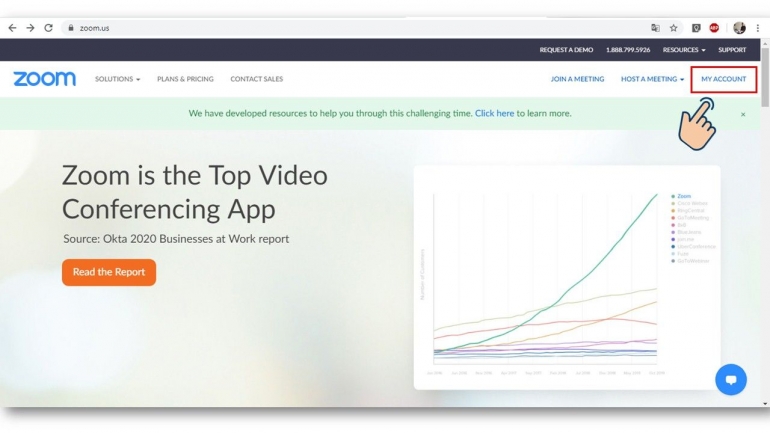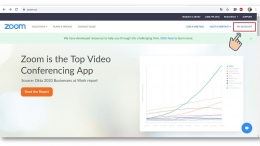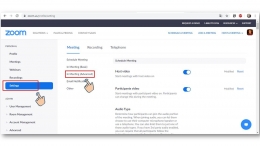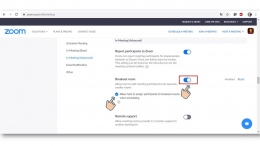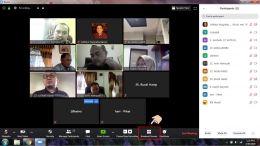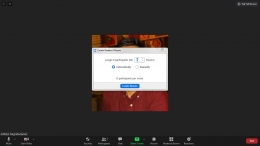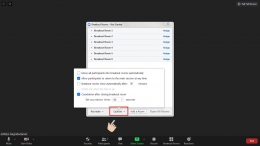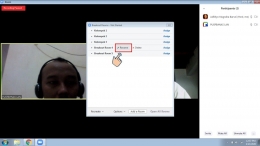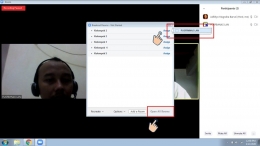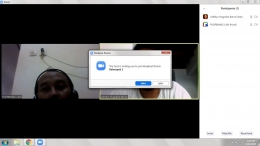Hampir semua lembaga pendidikan dan pelatihan merubah model pembelajaran dari klasikan ke virtual. Hal ini bertujuan untuk memastikan pengembangan kompetensi manajerial, teknis, dan sosial kultural tersud dilakukan kepada Aparatur Sipil Negara. Seperti di kantor saya, saat ini model pelatihan kepemimpinan berubah 180 derajat menjadi Distance Learning. Pembelajaran menggunakan aplikasi 'Zoom Cloud Meeting'.
Perbedaan pelatihan ini hanyalah kita tidak bisa tatap muka langsung, melainkan bertemu di layar laptop/komputer. Skenario pembelajaran pun juga sebetulnya sama, seperti paparan dari fasilitator, dinamika kelompok, diskusi dan paparan dari peserta pelatihan. Awalnya, pengalaman saya sebagai host Zoom Meeting terkendala ketika pembelajaran diskusi kelompok. Diskusi kelompok dilakukan secara mandiri, yaitu peserta dibagi beberapa kelompok dan mengerjakan tugasnya dengan Whatsapp Group masing-masing.
Setelah otak atik Zoom ini, ketemulah fitur Breakout Room, fitur ini sangat cocok untuk lembaga pelatihan yang menyelenggarakan Distance Learning di Instansinya. Breakout Room ini dimoderasi hanya oleh host zoom saja. Singkatnya, breakout room nanti mewadahi peserta yang pada awalnya join di Main Session (zoom besar), dibreakout menjadi beberapa kelompok (zoom kecil) untuk melakukan diskusi.
Berikut tutorial menggunakan Breakout Room :
Aktifkan Breakout Room pada Zoom Anda
1. Buka zoom.us
2. Log in
3. Pilih my account
4. Pilih Settings pada dashboard sebelah kiri,
5. Kemudian host pilih In Meeting (Advanced)
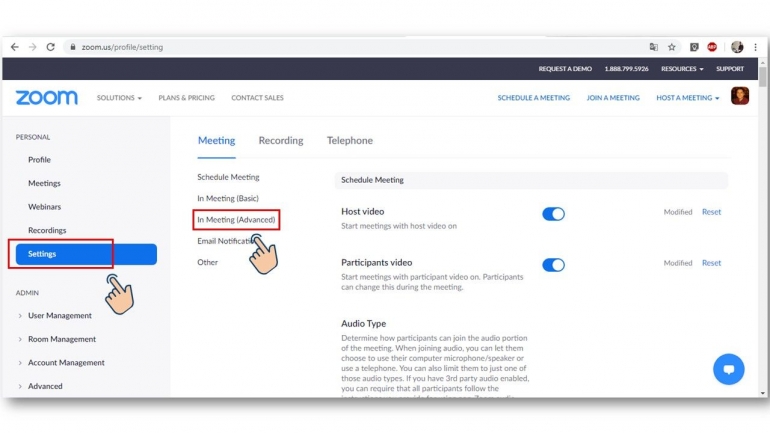
7. Kemudian ceklis tanda "Allow host to assign participants..." seperti gambar di bawah ini
Fitur ini hanya compatible untuk aplikasi Zoom versi 4.5.0 ke atas (saat ini Zoom sudah diupdate ke versi 5.0.0)
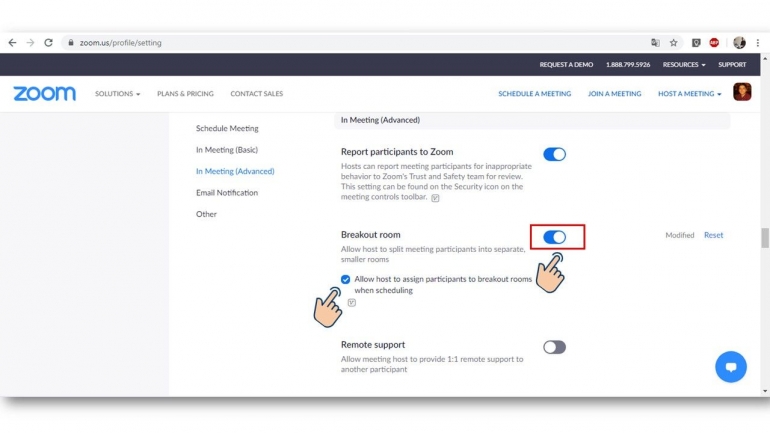
1. Pastikan fitur Breakout Room sudah ada di tampilan Zoom anda (host)
2. Setelah semua participants join, pilih Breakout Room
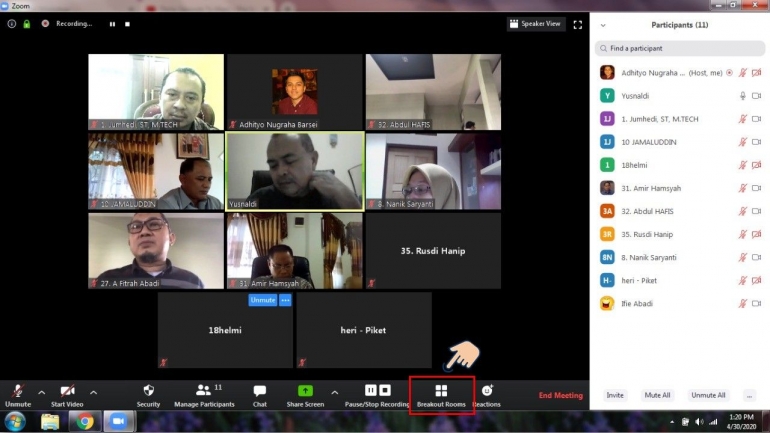
4. Pilih automatically untuk random participants setiap room, atau manually untuk participant setiap room yang sudah ditentukan
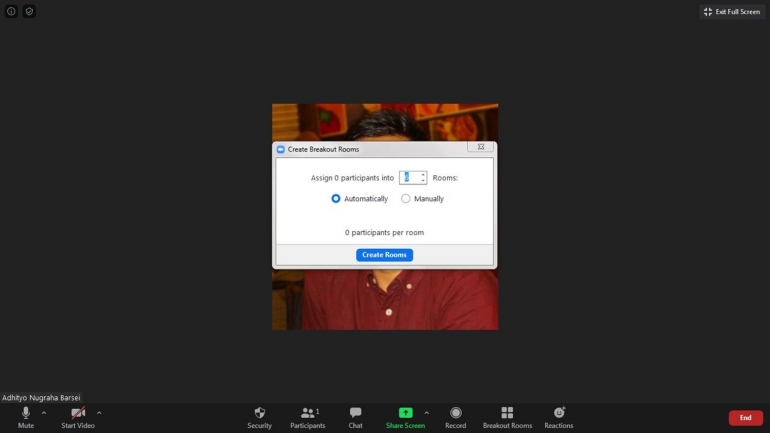
5. Menu Options pada Breakout Room, Pilih Options untuk setting saat Breakout Room
6. Host dapat mengatur durasi untuk diskusi kelompok di Breakout Room